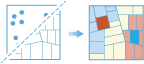外れ値の検索
[外れ値の検索] ツールは、データの空間パターンに、統計的に有意な外れ値が存在するかどうかを判定します。
- データ パターン (犯罪事件、樹木、交通事故) に変則的なエリアがあるか。どのようにすれば確認できるか?
- 統計的に有意な外れ値 (消費、乳児死亡率、一貫して高いテスト スコア) を本当に発見したか。あるいは、シンボルを変更したら、マップから得られる情報は変化するか。
マップを見ると、人間の目と脳は、パターンが存在しなくてもパターンを見つけようとする性質があります。したがって、そのようにして得られたデータのパターンは、実際に空間プロセスを経て得られた結果なのか、偶然得られた結果に過ぎないのかを判別するのが困難な場合があります。そのため、研究者とアナリストは、空間パターンを定量化するために [外れ値の検索 (Find Outliers)] (Anselin Local Moran's I) のような統計手法を使用しています。データ内に見つかった統計的に有意な外れ値やクラスターは、価値の高い情報です。外れ値が発生した場所と時期がわかると、見つかったパターンの利用を促進するうえで重要な手掛かりとなります。次のステップでは、それらの外れ値の発生場所で事象が顕著に異なる理由を調べます。たとえば、ある特定の近隣地区で発生する空き巣が、空き巣が少ない近隣地区で囲まれているにもかかわらず、顕著に多いという情報は、効果的な防止策を作ったり、限られた警察のリソースを割り当てたり、地区を監視するプログラムを開始したり、徹底的な犯罪調査の根拠にしたり、参考人を特定したりする必要がある場合に重要な情報になります。
外れ値の計算対象となるレイヤーを選択します。
外れ値の検索に使用するポイント レイヤーまたはエリア レイヤー。
外れ値の検索
この解析では、「データ内で空間的な外れ値はどの場所にあるか」という質問に答えることができます。
データがポイントの場合に、 [ポイント数] を選択すると、このツールは「ポイントが予想外にクラスター化されている場所や分散している場所はどこか」という質問に答えるために、ポイント フィーチャの空間配置を評価します。
フィールドを選択すると、このツールは「高い値で囲まれた低い値はどの場所にあるか」という質問に答えるために、各フィーチャに関連付けられた値の空間配置を評価します。低い値で囲まれた高い値はどの場所にあるか
範囲内のポイントのカウント
デフォルトでは、このツールでポイント データを基準に作成されたフィッシュネット グリッド内のポイントがカウントされます。また、「各エリア フィーチャ内でポイント数をカウントした場合に、隣接フィーチャと比較してポイント数が統計的に有意に多い/少ない場所が存在するか」という質問に答えるために、六角グリッド内のポイントをカウントしたりエリア レイヤーを指定したりすることもできます (これは通常、国勢調査地区、都市の境界、郡など、行政報告地域を反映します)。
ポイントが発生する可能性のある場所の定義
「エリア内でポイントの集中度が予想外に高い/低い場所があるか」という質問に答えるには、インシデントが発生する可能性のある場所を定義するレイヤーを描画または指定します。
描画するエリア フィーチャまたは指定するエリア レイヤーのフィーチャは、ポイントが発生する可能性のある場所を定義する必要があります。これらのエリアを描画するには、 [描画] ボタンをクリックしてから、マップ上の任意の場所をクリックしてエリアの形状を作成します。追加のエリアを描画するには、描画ボタンをもう一度クリックしてから、マップ上の任意の場所をクリックして処理を続行します。
除数
場合によっては、基本分布を考慮したパターンの分析が必要となることがあります。たとえば、ポイントが犯罪を表現している場合は、ポイント数を総人口で割ると、おおまかな犯罪件数ではなく 1 人当たりの犯罪件数が分析結果として求められます。除数となる属性の選択は、正規化と呼ばれることもあります。
[Esri Population] を選択すると、除数となる属性として使用される人口値が各エリア フィーチャに付加されます。このオプションは、クレジットを消費します。
最適化の対象
処理の速度や精度を上げるため、最適化を行うことができます。
このツールでは、順列を使用してデータの空間パターンがランダムとはどのように異なるか特定します。順列の数を増やすと精度が上がりますが、処理時間も増えます。
オーバーライド オプション
このツールは、データの特性に基づいて [セル サイズ] および [距離バンド] の最適なデフォルト設定を特定します。ただし、自分の分析に適した特定の [セル サイズ] または [距離バンド] の値がある場合は、 [オーバーライド オプション] を使用してそれらの値を設定できます。
[オーバーライド オプション] は、別のデータセットで分析を実行する場合にも役立ちます。複数のデータセットに渡って [距離バンド] および [セル サイズ] の一貫性を保つことができます。続いて、たとえば肥満率および糖尿病率、あるいは異なる 2 年間の犯罪率など、結果を比較することができます。
セル サイズ
ポイントをカウントするために使用するグリッド セルのサイズ。
ポイントをカウントするための六角グリッドを使用する際、この距離は六角形の高さとして使用されます。
距離バンド
各フィーチャは、指定した距離内にある隣接フィーチャのコンテキスト内で分析されます。ツールを使用してデフォルトの距離を計算したり、このオプションにより自分の分析に適した特定の距離を設定したりできます。
たとえば、通勤パターンを調査しているときに、職場までの平均移動距離が 15 km であることが判明している場合は、15 km の距離バンドを使用します。
結果レイヤー名
[マイ コンテンツ] で作成され、マップに追加されるレイヤーの名前を指定します。この結果レイヤーは、高い値と低い値またはポイント数の統計的に有意な範囲外ポイントを示します。結果レイヤーの名前がすでに存在する場合、結果の名前を変更するよう求められます。
[出力の保存先] ドロップダウン ボックスを使用して、結果を保存する [マイ コンテンツ] 内のフォルダーの名前を指定できます。